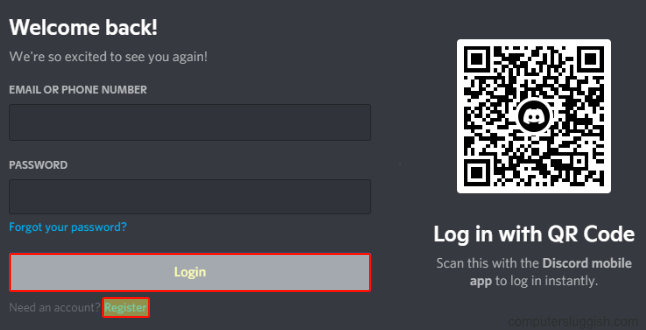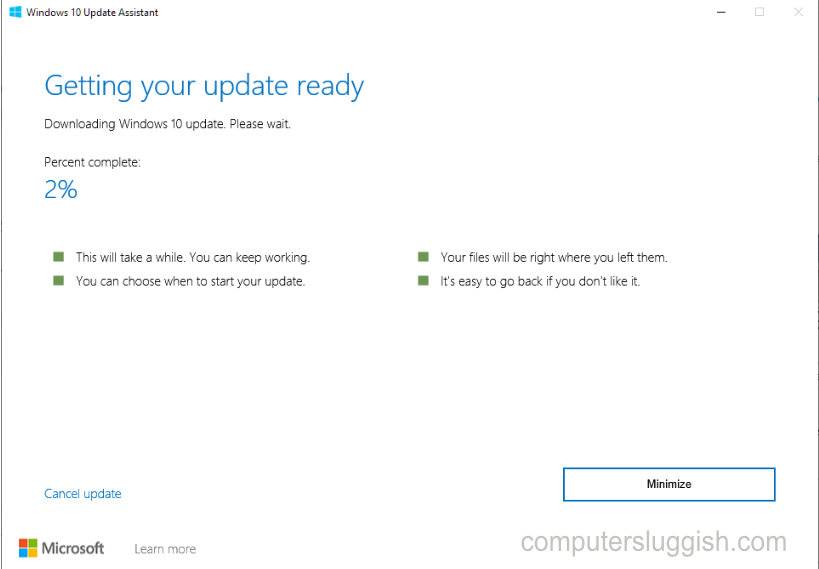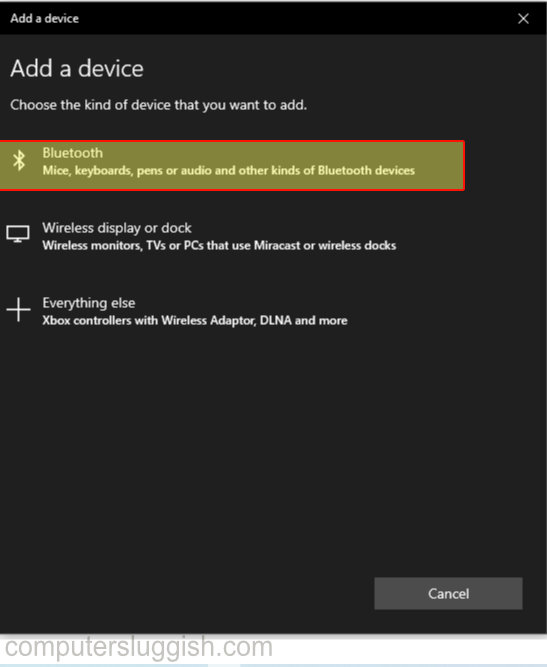
Играйте в компьютерные игры с помощью контроллера Xbox One
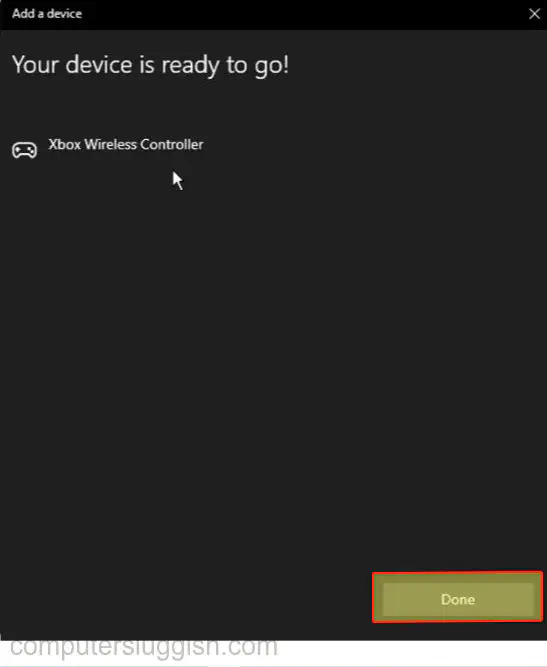
Содержание
Если вам нравится играть в компьютерные игры, но вы хотите попробовать играть с чем-то отличным от клавиатуры и мыши или просто считаете использование контроллера более удобным, тогда вы можете легко подключить контроллер Xbox One к вашему ПК или ноутбуку.
Вы можете легко подключить контроллер Xbox One к ПК или ноутбуку с Windows 10. Если вы хотите подключить беспроводной контроллер, то вам понадобится Bluetooth, чтобы иметь возможность подключить контроллер к ПК без проводов. Вы также можете использовать адаптер Bluetooth, если в вашем компьютере нет встроенного Bluetooth.
Вам также необходимо убедиться, что контроллер Xbox One поддерживает Bluetooth при беспроводном подключении.
* * * * Лучший совет* * * * * *
Вам также необходимо убедиться, что ваш контроллер Xbox One поддерживает Bluetooth при беспроводном подключении. Если он не поддерживает, вы все равно сможете играть с контроллером, подключив его. Однако вам придется держать его подключенным все время, пока вы играете
Чтобы подключить контроллер Xbox One к компьютеру или ноутбуку с Windows 10, выполните следующие действия: 1. Щелкните правой кнопкой мыши в меню «Пуск» Windows > Нажмите на «Настройки» > Выберите «Устройства»
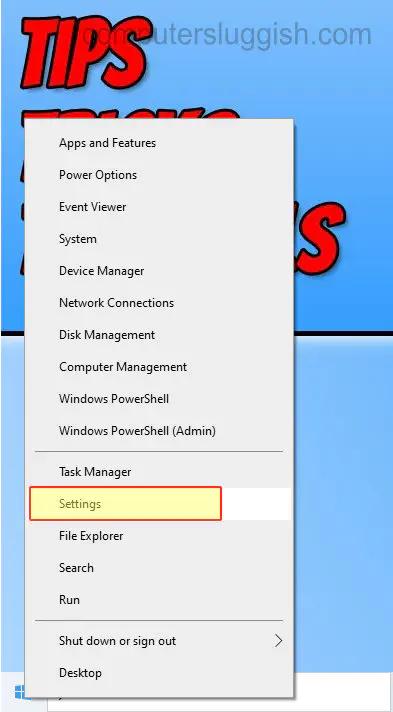
- Убедитесь, что выбрана вкладка Bluetooth и другие устройства (слева) — Убедитесь, что Bluetooth включен — Нажмите на Добавить bluetooth или другое устройство
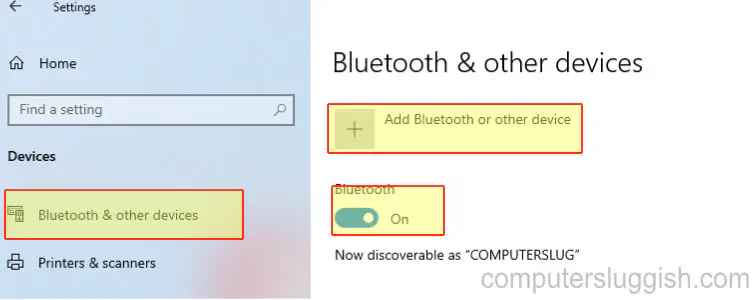
- Нажмите на Bluetooth > Нажмите среднюю кнопку на контроллере .(контроллер начнет мигать белым) — Нажмите кнопку синхронизации на контроллере на несколько секунд (маленькая кнопка на верхней части контроллера Xbox One между LB & RB) > Белый свет на контроллере начнет мигать быстрее и беспроводной контроллер Xbox появится на экране > Нажмите на него и теперь он скажет Устройство готово к работе > Нажмите готово
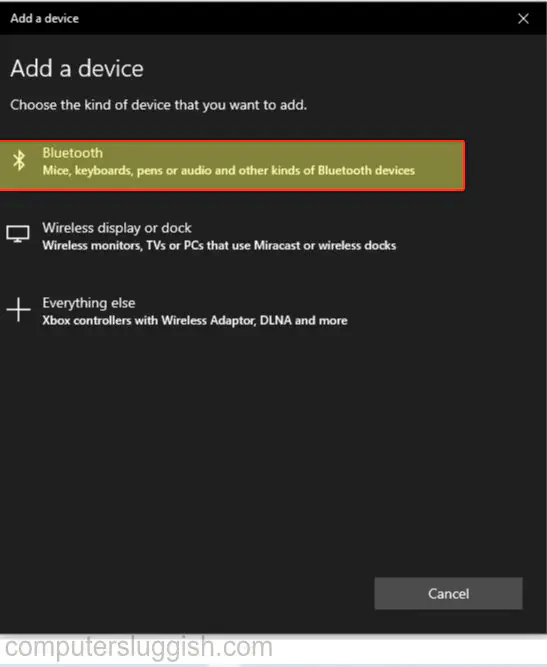
Посмотрите видеоурок ниже о том, как подключить контроллер Xbox One к Windows 10 ПК или ноутбуку, если вы застряли:
YouTube видео: Как подключить контроллер Xbox One к компьютеру или ноутбуку с Windows 10
Вопросы и ответы по теме: “Как подключить контроллер Xbox One к компьютеру или ноутбуку с Windows 10”
Как подключить геймпад к компьютеру Windows 10?
Как подключить совместимый геймпад к ПК по USB1. Соедините геймпад с ПК, вставив разъём на конце кабеля в один из USB‑портов. Желательно напрямую, без использования хабов и удлинителей. 2. Подождите немного, пока устройство распознается системой и настроится. 3. Запустите игру и убедитесь, что всё подключилось.
Как подключить джойстик от Xbox One к компьютеру?
Можно подключить геймпад к устройству с Windows через USB-кабель, беспроводный адаптер Xbox для Windows или Bluetooth. Некоторые устройства с Windows также поставляются со встроенной функцией беспроводного адаптера Xbox. В этом случае геймпад можно подключить напрямую.Сохраненная копия
Как подключить джойстик Xbox к ноутбуку?
Чтобы подключить геймпад к компьютеру, перейдите в «Параметры Windows» и далее в «Устройства». Нажмите «Добавление Bluetooth или другого устройства». Обратите внимание, если у вас старая версия и фирменный адаптер, то нужно выбрать пункт «Все остальное», а если новая — Bluetooth.Сохраненная копия
Как подключить геймпад Xbox One к ПК через USB?
Если джойстик Xbox One проводной, то подключение происходит очень просто. Просто вставьте кабель MicroUSB в контроллер одним концом, а другим подключите к порту на ПК. Windows сама установит необходимые драйвера. Когда загорится кнопка Xbox Guide, значит, что вы в деле.Сохраненная копия
Что делать если виндовс 10 не видит джойстик?
Вполне возможно, что Windows 10 не видит геймпад Xbox One из-за старой версии ПО самого устройства. Для этого нужно в системе найти приложение «Аксессуары Xbox», запустить его, предварительно подключив джойстик, а затем провести обновление.
Как сделать чтобы ПК видел геймпад?
**Если нужно подключиться к ноутбуку или ПК с универсальным Bluetooth-адаптером (свистком), алгоритм следующий:**1. Вставляем свисток в комп. Клацаем «Параметры» — «Устройства» — Добавление блютузовского устройства. 2. Врубаем геймпад. Держим кнопку связи до мигания. Комп обнаружит беспроводной контроллер.
Посмотрите наши последние сообщения: * Как удалить Messenger в Windows 10
- Back 4 Blood Улучшение производительности на ПК с Windows 10
- Установка последних драйверов NVIDIA в Windows 11
- Back 4 Blood FIX Connection & Sign In Issues On Windows 10 PC
- Back 4 Blood PC Fix Crashing & Errors Best 7 Methods Windows 10